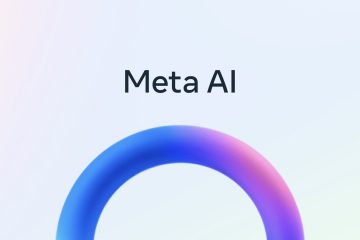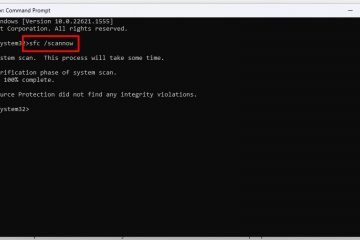Cuando descargas una aplicación de Microsoft Store, es posible que no pienses en dónde está almacenada en tu PC. Si desea eliminar, puede dirigirse a la aplicación de configuración de Windows. Sin embargo, para algunos usuarios, es importante tener acceso a la ubicación de descarga de Microsoft Store. A continuación, le mostraremos cómo acceder a las aplicaciones de la Tienda Windows en Windows 11 y Windows 10.
Saber cómo acceder a las aplicaciones de la Tienda Windows es importante si desea ver actualizaciones de aplicaciones, administrar archivos de aplicaciones y comprobar si se han eliminado aplicaciones.
La administración de aplicaciones de Microsoft cambió con la introducción de “Metro Apps“, que se lanzaron junto con Windows 8 a través de la Tienda Windows. Posteriormente, Microsoft volvió a empaquetar las aplicaciones como “Aplicaciones modernas“, pero los fundamentos siguen siendo los mismos.
Cuando la empresa pasó a Windows 10, se le dio el nombre más uniforme “Aplicaciones de Windows“a medida que la Tienda Windows se transformó en la Tienda Microsoft.
Microsoft almacena las aplicaciones se descarga desde Microsoft Store en una carpeta especial llamada WindowsApps. Comprender cómo acceder a esta carpeta es importante para los usuarios que desean ver o administrar los archivos de sus aplicaciones directamente.
Ubicación de la carpeta WindowsApps:
La carpeta WindowsApps es un directorio oculto ubicado en la carpeta Archivos de programa en la unidad de su sistema, que generalmente se encuentra en C:\Program Files\WindowsApps. Para acceder a esta carpeta, debe mostrarla y tener los permisos necesarios.
Archivos de instalación de la aplicación Microsoft Store:
Los archivos de instalación de las aplicaciones se encuentran en la carpeta WindowsApps, a la que se puede acceder en %ProgramFiles%\WindowsApps. La ruta suele ser C:\Program Files\WindowsApps. Reemplace C: con la letra de la unidad de su sistema si es necesario.
Archivos de datos de aplicaciones de Microsoft Store:
Datos específicos del usuario para aplicaciones, como configuraciones y preferencias , se almacenan en un directorio separado. Puede acceder a esto escribiendo %LocalAppData%\Packages en el Explorador de archivos. La ruta de los archivos de datos de la aplicación suele ser C:\Users\
Cómo encontrar carpetas y archivos de aplicaciones de Microsoft Store en el Explorador de archivos
A veces es necesario aprender a acceder a las aplicaciones de la Tienda Windows en el Explorador de archivos para ver cómo se administran los archivos de las aplicaciones en su máquina con Windows. Para encontrar aplicaciones de la tienda instaladas en su PC, siga estos pasos:
Abra el directorio C:\Program Files en el Explorador de archivos y haga clic en Opciones en la pestaña de vista derecha
 En Opciones de carpeta, cambie a la pestaña”Ver”
En Opciones de carpeta, cambie a la pestaña”Ver”
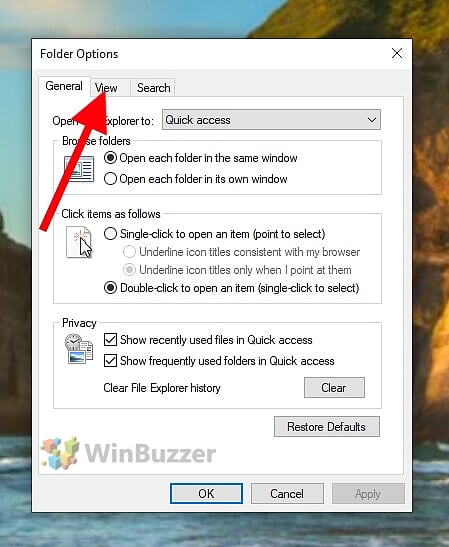 Mostrar “Carpetas y archivos ocultos”
Mostrar “Carpetas y archivos ocultos”
En el submenú configuración avanzada, desplácese hacia abajo hasta la selección”Archivos y carpetas ocultos“y marque”Mostrar archivos ocultos, carpetas y unidades“y haga clic en “Aceptar“.
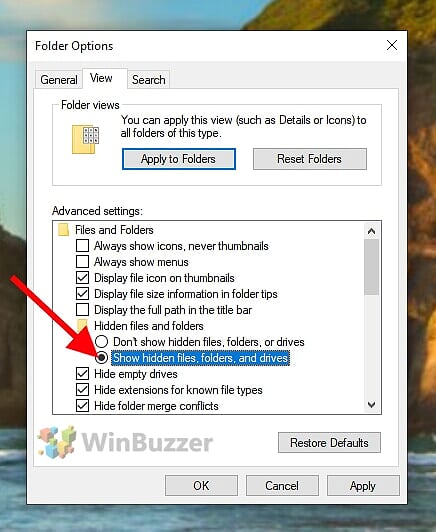 Acceda a la carpeta WindowsApps
Acceda a la carpeta WindowsApps
En C:\Program Filesahora puede buscar la carpeta WindowsApps . Cuando lo ubiques, haz clic derecho sobre él y selecciona “Propiedades“.
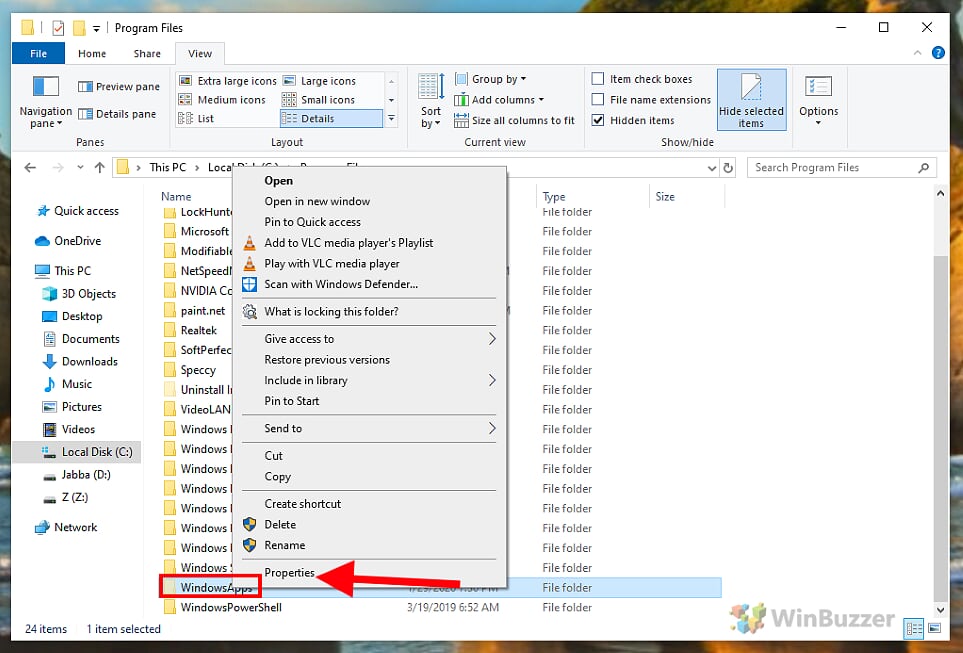 Cambiar permisos para la carpeta WindowsApps
Cambiar permisos para la carpeta WindowsApps
En las propiedades de la carpeta WindowsApps, seleccione “Seguridad“.
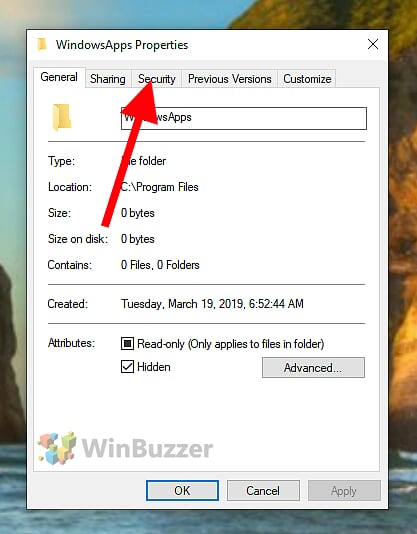 Haga clic en”Avanzado”para abra “Configuración de seguridad avanzada”
Haga clic en”Avanzado”para abra “Configuración de seguridad avanzada”
 Haga clic en”Continuar”para ver los permisos como administrador
Haga clic en”Continuar”para ver los permisos como administrador
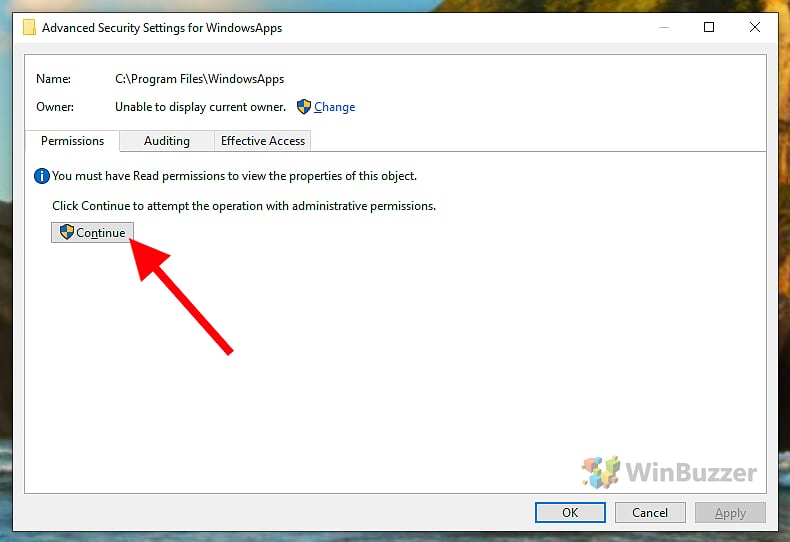 Junto a”Propietarios”sección, haga clic en “Cambiar”junto a “Trustedinstaller”
Junto a”Propietarios”sección, haga clic en “Cambiar”junto a “Trustedinstaller”
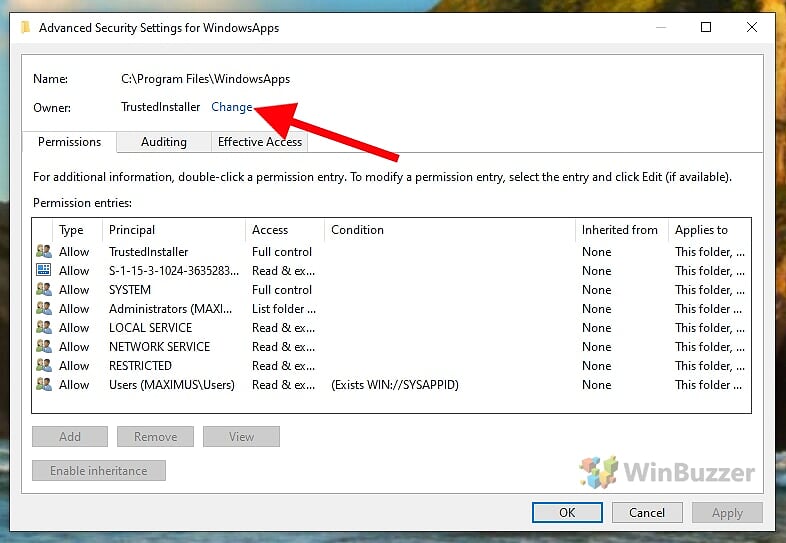 Ingrese el nombre de usuario de su cuenta de usuario
Ingrese el nombre de usuario de su cuenta de usuario
En la ventana de diálogo que se abre, ingrese su nombre de usuario en el campo blanco a continuación. Si usa Windows 11 o Windows 10 con una cuenta de Microsoft, esta será la dirección de correo electrónico de su cuenta.
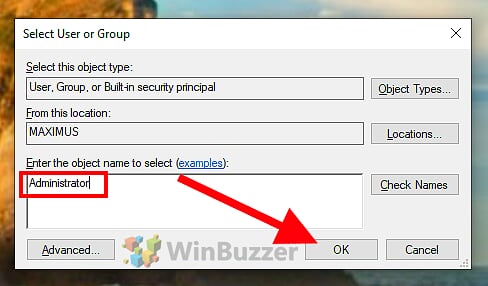 Esto te ha convertido en el propietario de la carpeta WindowsApps
Esto te ha convertido en el propietario de la carpeta WindowsApps
 Acceda a la carpeta WindowsApps en el Explorador de archivos
Acceda a la carpeta WindowsApps en el Explorador de archivos
Ahora puede abrir la carpeta WindowsApps con un doble clic para ver las carpetas individuales de las aplicaciones de la tienda instaladas. La mayoría de las aplicaciones utilizan no solo una carpeta, sino varias, por lo que debes tener esto en cuenta al realizar una copia de seguridad de las aplicaciones.
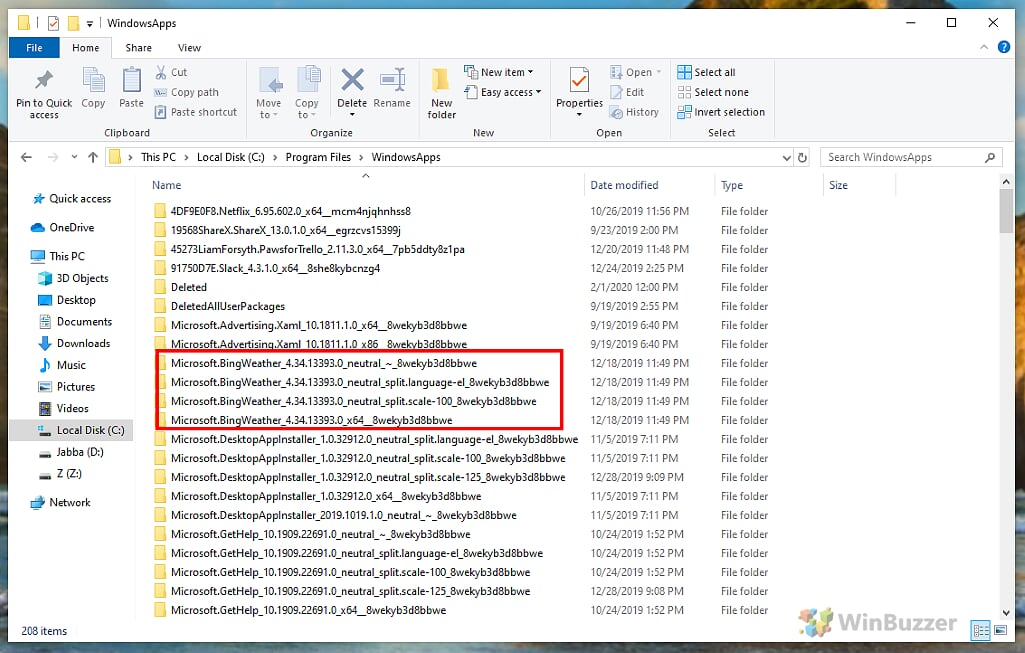
Preguntas frecuentes: preguntas frecuentes sobre las aplicaciones de Microsoft Store
¿Puedo mover las aplicaciones de Microsoft Store instaladas a otra unidad?
Sí, Puede mover aplicaciones instaladas a otra unidad a través de’Configuración‘>’Aplicaciones‘>’Aplicaciones & características‘. Seleccione la aplicación, haga clic en’Mover‘y elija una nueva unidad.
¿Cómo actualizo las aplicaciones de Microsoft Store manualmente?
Para actualizar las aplicaciones manualmente, abra Microsoft Store, haga clic en los tres puntos en la esquina superior derecha y seleccione’Descargas y actualizaciones‘>’Obtener actualizaciones‘.
¿Qué debo hacer si no puedo encontrar la carpeta WindowsApps?
Si no puede encontrar la carpeta WindowsApps, asegúrese de tener elementos ocultos visibles en el Explorador de archivos y tener permisos administrativos para acceder a ellos.
¿Cómo puedo restaurar aplicaciones eliminadas de Microsoft Store?
Para restaurar aplicaciones eliminadas, vaya a Microsoft Store, busque la aplicación y haga clic en’Instalar‘. Alternativamente, consulte’Mi biblioteca‘para obtener una lista de aplicaciones instaladas previamente.
¿Es seguro eliminar archivos de la carpeta WindowsApps?
Eliminar archivos de No se recomienda la carpeta WindowsApps, ya que puede provocar un mal funcionamiento de las aplicaciones. Desinstale aplicaciones a través de la configuración oficial por motivos de seguridad.
¿Cómo soluciono las aplicaciones de Microsoft Store que no funcionan?
Para reparar las aplicaciones que no funcionan, intente ejecutar el solucionador de problemas de aplicaciones de la Tienda Windows y restablecer el aplicación en’Configuración‘>‘Aplicaciones‘, o reinstalando la aplicación desde Microsoft Store.
¿Puedo acceder? ¿La carpeta WindowsApps sin derechos administrativos?
Para acceder a la carpeta WindowsApps normalmente se requieren derechos administrativos debido a su naturaleza protegida. Sin estos derechos, el acceso suele estar restringido.
¿Cómo creo un acceso directo para una aplicación de Microsoft Store?
Para crear un acceso directo, busque la aplicación en el menú Inicio, hacia la derecha. haga clic en él, seleccione’Más‘y luego’Abrir ubicación del archivo‘. Desde allí, puede crear un acceso directo.
¿Por qué no puedo eliminar algunas aplicaciones de Microsoft Store?
Algunas aplicaciones de Microsoft Store son parte integral de Windows y no se pueden eliminar para garantizar la estabilidad del sistema. razones de funcionalidad.
¿Cómo veo el tamaño de una aplicación instalada desde Microsoft Store?
Para ver el tamaño, vaya a’Configuración‘>‘Aplicaciones‘>’Aplicaciones y características‘, busque la aplicación y el tamaño aparecerá debajo de su nombre.
¿Puedo usar las aplicaciones de Microsoft Store en varias PC?
Sí, puedes usar las aplicaciones de Microsoft Store en varias PC siempre que hayas iniciado sesión con la misma cuenta de Microsoft.
¿Cómo detengo las actualizaciones automáticas para las aplicaciones de Microsoft Store?
Para detener las actualizaciones automáticas, abra Microsoft Store, haga clic en los tres puntos en la esquina superior derecha, vaya a’Configuración‘y desactiva’Actualizar aplicaciones automáticamente‘.
¿Qué hacer si falta Microsoft Store en mi PC?
Si falta Microsoft Store , puedes intentar restablecer el caché de la Tienda ejecutando’wsreset.exe‘, o es posible que necesites reinstalarlo usando los comandos de PowerShell.
¿Cómo encuentro la versión de Microsoft? ¿Tienda de aplicaciones?
Para encontrar la versión de la aplicación, vaya a’Configuración‘>‘Aplicaciones‘>’Aplicaciones y funciones‘, seleccione la aplicación y haga clic en’Opciones avanzadas‘. El número de versión aparecerá allí.
¿Puedo instalar aplicaciones de Microsoft Store sin una cuenta de Microsoft?
Algunas aplicaciones se pueden instalar sin una cuenta de Microsoft, pero muchas requieren una cuenta para descargar y actualizaciones.
Extra: Cómo borrar y restablecer la caché de Microsoft Store
Microsoft Store en Windows 11 y Windows 10 ofrece un lugar conveniente para obtener y actualiza las aplicaciones automáticamente, pero también tiende a salir mal. Si su tienda muestra errores”La caché de la tienda puede estar dañada”en el solucionador de problemas, deberá realizar un restablecimiento de Microsoft Store o borrar la caché de Microsoft Store para continuar. En nuestra otra guía, le mostramos cómo restablecer y borrar la caché de Microsoft Store. Caché de Microsoft Store usando dos métodos diferentes.